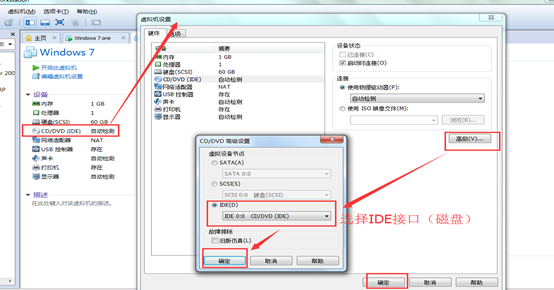安装前准备:iso系统文件
1.点击主页面的”创建新的虚拟机”(或者点击文件选项下的“新建虚拟机”)

2.进入新建向导界面,选择 “典型” 进入下一步(当然也可选择自定义)
3.选择系统安装来源(如果使用光盘、U盘安装,就选择第一项)
这里以第二项为例(通过浏览找到已经下载好的ISO镜像系统文件)然后进入下一步
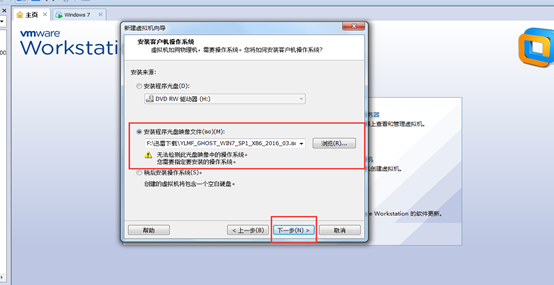
4.根据下载的ISO镜像文件选择(我下载的是微软Win7 32位的),
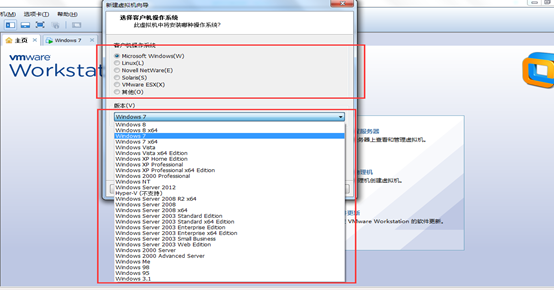
5.这里可自定义虚拟系统的名称,及系统的安装位置(默认为C盘,建议不要安装到C盘)
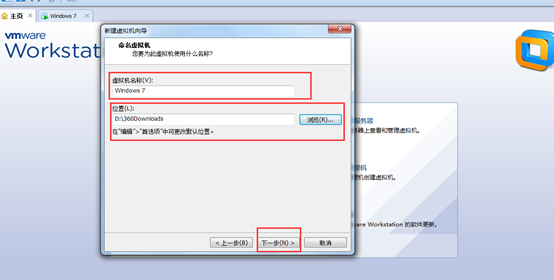
6.磁盘大小,可根据自己的需求来更改(可根据默认来,这里以60GB为例)
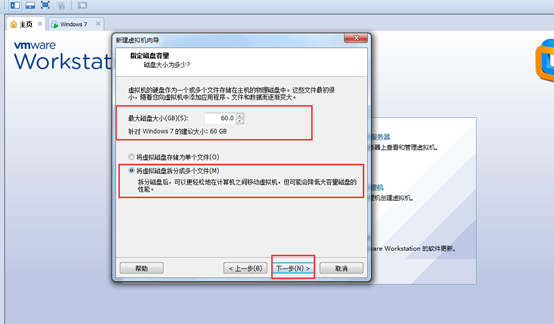
7.显示的是现在虚拟机的一些信息(点击完成,此时虚拟机就新建好了)

8.点击下图位置进入虚拟机设置,或者(编辑虚拟机设置)(这一步可以省略,这些都是默认的值,)开启虚拟机
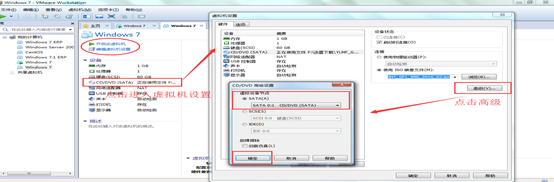
9.开启虚拟机,按照提示按Esc键或F2键(F2进入bios)
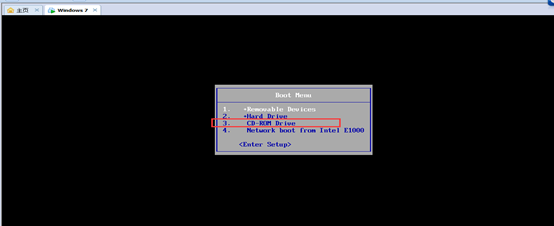
10.先进行分区,使用PQ进行分区(4,5也可分区,DM为英文版的)。将建好的C盘设置为”作用”(即激活C盘),执行后电脑重启。若想分多区可重新建立。




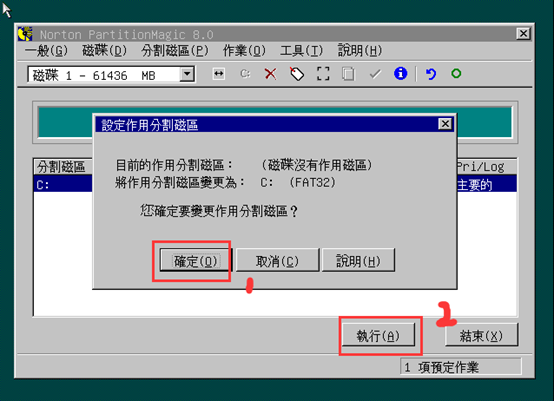
11.重启系统后,将win7安装到C盘,等待安装重启


从这样看来是正确,但是在安装的过程却出现了问题。总是跳到DOS工具箱,没有看清提示。出现问题的地方是第8步选择的虚拟设备节点
更改为下图设置能正常启动了